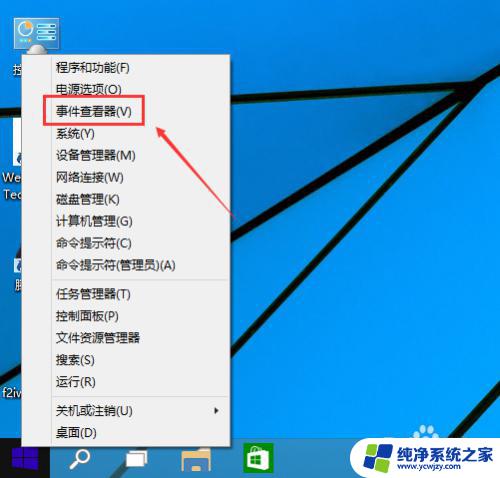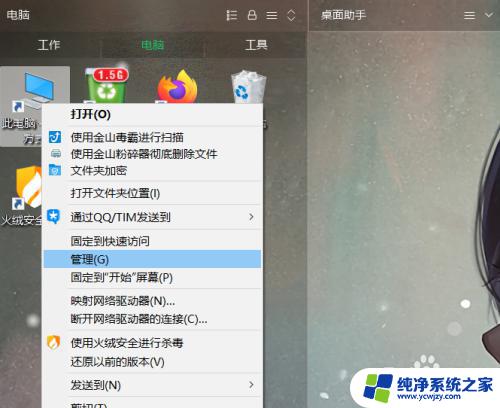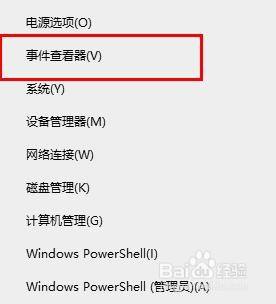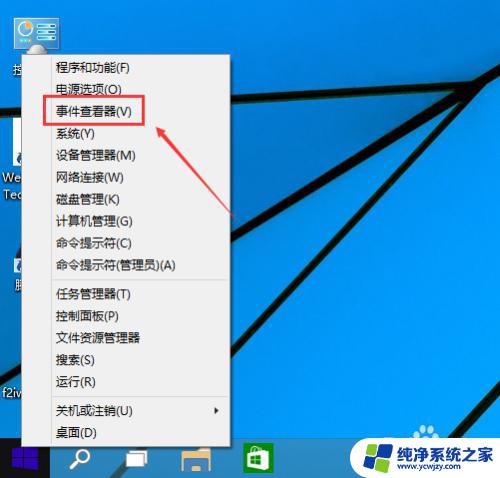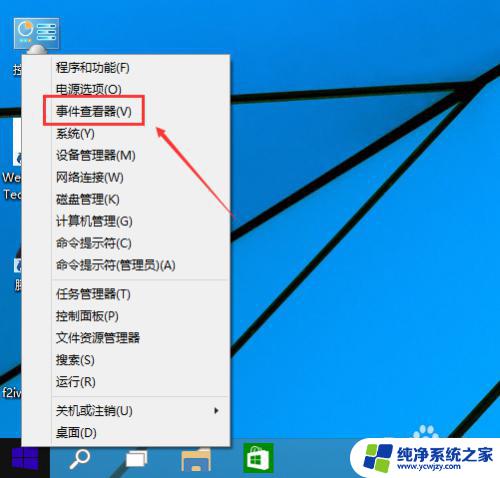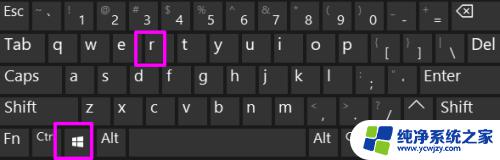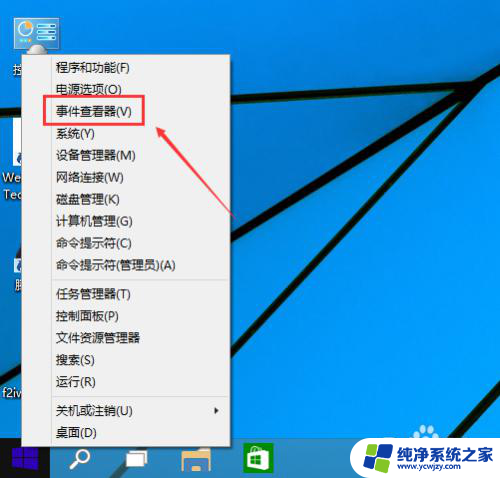windows10死机日志
更新时间:2024-05-04 18:02:47作者:xiaoliu
在使用Windows 10操作系统时,有时候会遇到死机的情况,而要准确地找出死机的原因,就需要查看系统的死机日志,通过win10死机错误日志查询技巧,我们可以快速定位问题所在,并采取相应的解决措施。死机日志记录了系统在发生死机时的相关信息,包括错误代码、模块、时间等,帮助用户更好地了解问题的根源。掌握死机日志查询技巧对于解决Windows 10死机问题非常重要。
windows10死机日志1、首先在桌面上找到此电脑,右键点击它,选择“管理”。
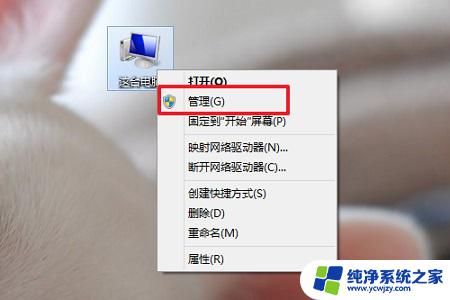
2、然后找到计算机管理下的“系统工具”并展开。
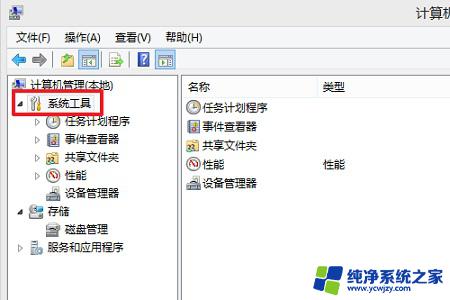
3、然后找到其中的“事件查看器”,再次展开。
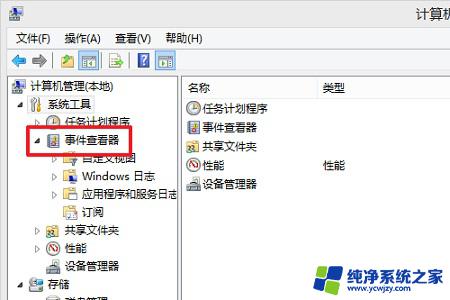
4、接着点击“windows日志”,在右边选择想要查看的事件分类。
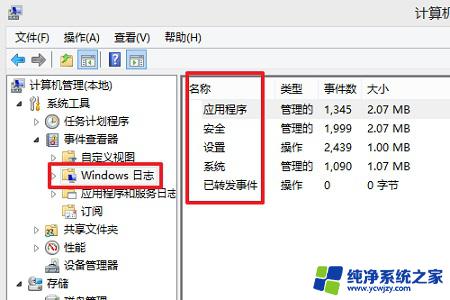
5、点开一个分类,我们就可以看到死机时出现了哪些错误了。
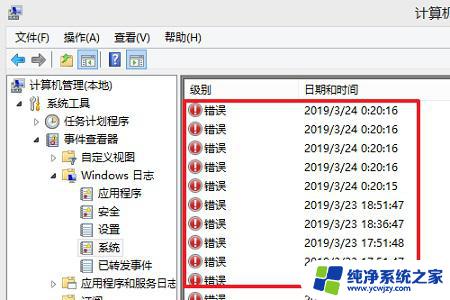
6、点开其中一个错误,还可以查看到这个错误详细的情况。
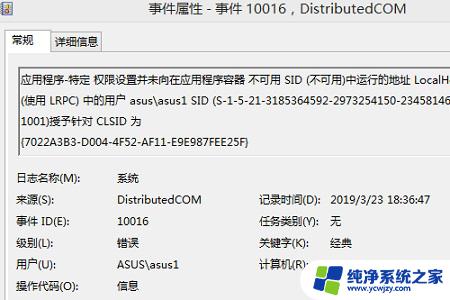
7、如果大家在查看日志后发现有无法手动解决的问题,那就只能选择重装系统了。
以上就是Windows 10死机日志的全部内容,如果你遇到了同样的情况,可以参照我的方法来处理,希望对大家有所帮助。